1:Jedis与Redisson对比
2.1. 概况对比
Jedis是Redis的Java实现的客户端,其API提供了比较全面的Redis命令的支持;Redisson实现了分布式和可扩展的Java数据结构,和Jedis相比,功能较为简单。
Redisson的宗旨是促进使用者对Redis的关注分离,从而让使用者能够将精力更集中地放在处理业务逻辑上。可以认为是jedis的补充,不能替换jedis。
2.2.可伸缩性
Jedis中的方法调用是比较底层的暴露的Redis的API,也即Jedis中的Java方法基本和Redis的API保持着一致,了解Redis的API,也就能熟练的使用Jedis。
而Redisson中的方法则是进行比较高的抽象,每个方法调用可能进行了一个或多个Redis方法调用。
2.3. 编程模型
Jedis使用阻塞的I/O,且其方法调用都是同步的,程序流需要等到sockets处理完I/O才能执行,不支持异步。Jedis客户端实例不是线程安全的,所以需要通过连接池来使用Jedis。
Redisson使用非阻塞的I/O和基于Netty框架的事件驱动的通信层,其方法调用是异步的。Redisson的API是线程安全的,所以可以操作单个Redisson连接来完成各种操作。
2.4. 数据结构
Jedis仅支持基本的数据类型如:String、Hash、List、Set、Sorted Set。
Redisson不仅提供了一系列的分布式Java常用对象,不支持字符串存储,Redisson的实现类中只支持集合操作,不能对普通字符做操作。
不支持很多redis特性,比如排序,事务,管道,集群等
还提供了许多分布式服务,其中包括(BitSet, Set, Multimap, SortedSet, Map, List, Queue, BlockingQueue, Deque, BlockingDeque, Semaphore, Lock, AtomicLong, CountDownLatch)。
并且是线程安全的,在分布式开发中,Redisson可提供更便捷的方法。
2:代码实例
jedis单机使用方式
public static void main(String[] args) {
// 开启Jedis连接池
JedisPoolConfig jpc = new JedisPoolConfig();
jpc.setMaxTotal(50);
jpc.setMinIdle(10);
JedisPool jp = new JedisPool(jpc,"192.168.1.18",19000);
// 开启Jedis客户端
Jedis jedis = jp.getResource();
jedis.set("k1","v1");
System.out.println(jedis.get("k1"));
jedis.close();
}
jedis集群使用方式
public class JedisClusterTest {
public static void main(String[] args) throws IOException {
Set<HostAndPort> nodes = new HashSet<>();
HostAndPort hap = new HostAndPort("192.168.1.18",6379);
nodes.add(hap);
JedisCluster jedisCluster =
new JedisCluster(
nodes, 1000,
1000, 1,
new GenericObjectPoolConfig());
jedisCluster.set("k1","v1");
jedisCluster.get("k1");
jedisCluster.close();
}
}
Redisson使用方式
public class RedissonTest {
public static void main(String[] args) {
Config config = new Config();
config.setCodec(new org.redisson.client.codec.StringCodec());
config. useSingleServer().setAddress("192.168.1.18:19000");
RedissonClient redisson = Redisson.create(config);
RBucket<String> keyObject = redisson.getBucket("k2");
keyObject.set("v2");
System.out.println(keyObject.get());
redisson.shutdown();
}
}
3:codis能做什么

Codis介绍
- Codis开发是专门解决分布式方案才诞生的
- Codis是豌豆荚开发的分布式redis解决方案
- 线上动态配置实现无限扩容,插槽分配和漂移
- 单节点和集群操作对客户端透明
- 线上可以在一定程序上达到一个资源漂移的效果
codis的强大之处服务端透明化,不需要关心多少集群,只需要关心第三方的proxy。
Codis的组成部分
| 命令 | 命令作用 |
|---|---|
| Codis Dashboard | Codis集群管理工具 |
| Codis Proxy | 集群代理,代理多个Codis |
| Codis Server | 代替了窗台的redis-Server |
| Codis Group | 组的概念,可以让集群出现更多的用法 |
| Codis Admin | 集群管理的命令行工具 |
| Codis FE | 图形界面处理 |

4:Codis集群的部署
1.环境的准备
yum install -y gcc glibc gcc-c++ make git
git clone https://github.com/CodisLabs/codis.git -b release3.2(去GIT上下载)
yum -y install glibc-2.17 wget http://mirror.bit.edu.cn/apache/zookeeper/zookeeper-3.4.10/zookeeper-3.4.10.tar.gz 2.需要的包

3.开始部署
安装go语言环境
安装zookeeper
/root/codis/zookeeper-3.4.10/bin/zkServer.sh start
安装codis
开启两个服务
netstat -lnput |grep codis #查看是否6381和6382端口开启
ps -ef |grep codis-server #查看进程是否使用

配置集群的管理工具dashboard
./codis-dashboard --default-config |tee conf/dashboard.toml #开启dashboadb生成配置文件
修改配置文件
启动dashboard

关于如何优雅的关闭dashboard
常规的情况下我们总是使用(Kill -9 进程号)强制结束,但是这样会导致整个node节点崩溃,
为了保障其他节点的正常运行我们需要的是优雅的关闭dashboard。
./codis-admin --dashboard="192.168.4.56:18080" --shutdown
开启proxy
启动但是没有启用
nohup ./codis-proxy --config=conf/proxy.toml --log=logs/proxy.log --log-level=WARN --ncpu 2 &
启用相互之间关联
./codis-admin --dashboard=192.168.4.56:18080 --create-proxy -x192.168.4.56:11080 cat logs/proxy.log #查看日志是否成功 
启动codis-fe图形界面管理
生成配置文件
./codis-admin --dashboard-list --zookeeper=192.168.4.56:2181 |tee conf/codis.json 开启codis-fe
nohup ./codis-fe --ncpu=2 --log=logs/fe.log --log-level=WARN --dashboard-list=conf/codis.json --listen=192.168.4.56:10011 & cat log/codis-fe 访问网站







5:替换成代理的地址即可访问操作redis
本文主要的目标是帮助大家完成Codis的集群搭建,让大家对Codis有一个相对直观的认知,话不多说,咱们开始把。
环境准备
codis3.2.2-go1.8.5-linux.tar.gz
glibc-2.17.tar.gz
go1.10.linux-amd64.tar.gz
zookeeper-3.4.11.tar.gz
go环境配置安装
由于Codis是使用GO语言编写的,所以想使用Codis需要先安装GO语言环境,安装过程如下:
将go1.10.linux-amd64.tar.gz解压至预期安装目录下,笔者习惯将内容放置在/opt/install下,截图如下:
go的默认环境要求必须在/usr/local下,所以更改目录需要配置GOROOT环境变量
GOPATH的目录是用来标识GO的所有第三方软件放置位置,当然了,我们现在只有一个Codis
Zookeeper环境配置安装
Codis是一款强依赖于Zookeeper的软件,所以我们需要安装它。
- 首先我们将Zookeeper解压至预期目录,依照习惯,笔者将内容解压至/opt/install目录下
- 将Zookeeper的conf目录下zoo.sample.cfg修改为zoo.cfg文件
- 启动Zookeeper即可,启动命令在Zookeeper的bin目录下的zkServer.sh
Codis环境配置安装
将codis3.2.2-go1.8.5-linux.tar.gz解压至刚刚配置的GOPATH目录下,然后依次配置即可,以下都使用%codis_path%来表示codis的解压根目录哈
- Codis-server配置启动
首先我们要明确,codis-server其实就相当于redis-server,也就是codis-server可以启动很多个redis实例
- 创建配置文件存储目录[因为要创建两个Redis实例]
mkdir -p %codis_path%/conf/redis/redis_6379
mkdir -p %codis_path%/conf/redis/redis_6380- 拷贝redis的配置文件至相应目录下【ps:如果没有文件的话,可以去下载一个Redis,然后将配置文件拷贝出来,这里就不赘述了】
- 修改Redis配置文件【PS:两个配置文件修改的内容基本一致,所以合并一起说】
<p>
- 启动codis-server
%codis_path%/codis-server %codis_path%/conf/redis/redis_6379/redis.conf
%codis_path%/codis-server %codis_path%/conf/redis/redis_6380/redis.conf<p>- Codis-dashboard配置启动
- 创建配置文件
%codis_path%/codis-dashboard --default-config | tee %codis_path%/config/codis/dashboard.toml<p>- 修改配置文件
- 启动dashboard命令:【注意替换自己的codis路径】
nohup /opt/install/codis3.2.2-go1.8.5-linux/codis-dashboard \
--ncpu=4 \
--config=/opt/install/codis3.2.2-go1.8.5-linux/config/codis/dashboard.toml \
--log=/opt/install/codis3.2.2-go1.8.5-linux/logs/dashboard.log \
--log-level=WARN &<p>
-- 关闭dashboard命令:
/opt/install/codis3.2.2-go1.8.5-linux/codis-admin --dashboard=192.168.4.130:18080 --shutdown<p><p>
- Codis-Proxy配置启动
- 生成proxy配置文件【注意替换自己的codis路径】
/opt/install/codis3.2.2-go1.8.5-linux/codis-proxy --default-config | tee /opt/install/codis3.2.2-go1.8.5-linux/config/codis/proxy.toml<p>- 修改proxy配置文件
- 启动proxy
nohup /opt/install/codis3.2.2-go1.8.5-linux/codis-proxy --ncpu=4 --config=/opt/install/codis3.2.2-go1.8.5-linux/config/codis/proxy.toml --log=/opt/install/codis3.2.2-go1.8.5-linux/logs/proxy.log --log-level=WARN &<p>- 关联proxy与dashboard
/opt/install/codis3.2.2-go1.8.5-linux/codis-admin --dashboard=192.168.4.130:18080 --create-proxy -x192.168.4.130:11080<p>- Codis-FE配置启动
- 配置codis-fe
/opt/install/codis3.2.2-go1.8.5-linux/codis-admin --dashboard-list --zookeeper=192.168.4.130:2181 | tee /opt/install/codis3.2.2-go1.8.5-linux/config/codis/codis.json<p>- 启动codis-fe
nohup ./codis-fe --ncpu=2 --log=logs/fe.log --log-level=WARN --dashboard-list=config/codis/codis.json --listen=192.168.4.130:8080 & <p>- Codis配置演示
至此整个Codis集群环境就已经搭建完成了,大家可以尽情使用页面简单的操作和查看Redis集群状态了。
最后还是要大家说以下,如果希望使用Java客户端连接Codis集群,只要连接proxy即可,我们之前配置的proxy地址为:192.168.4.130:19000.







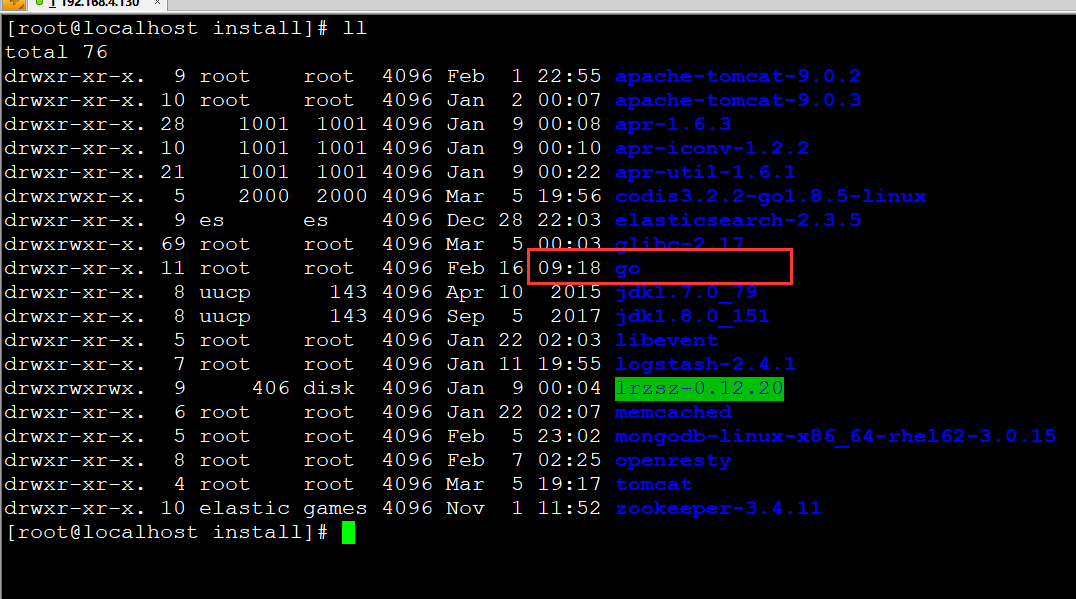

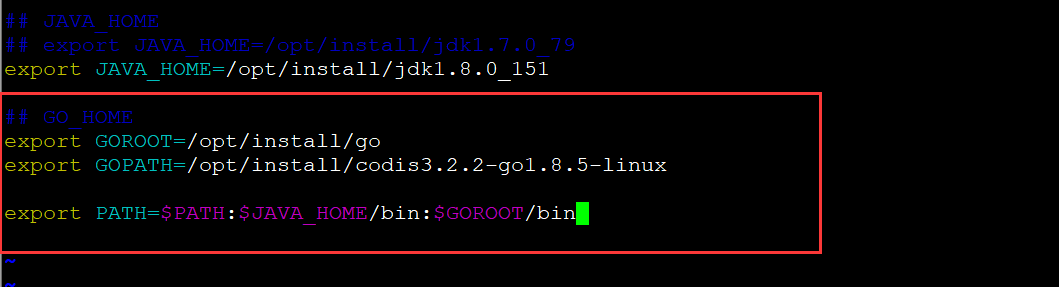
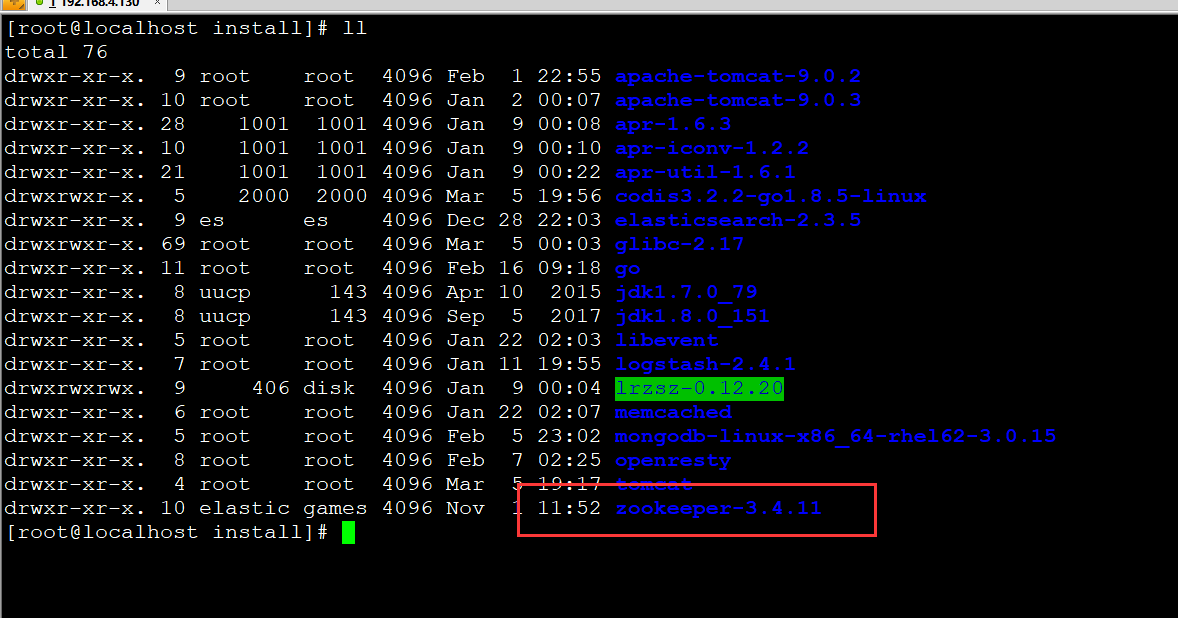
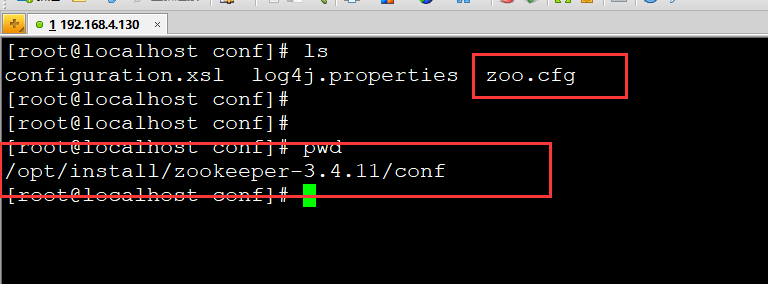

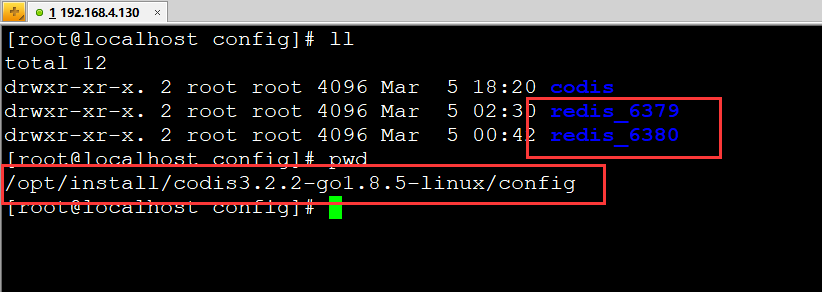

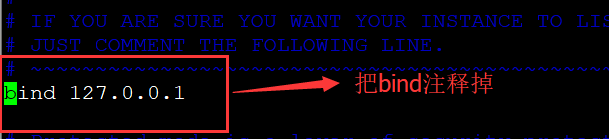
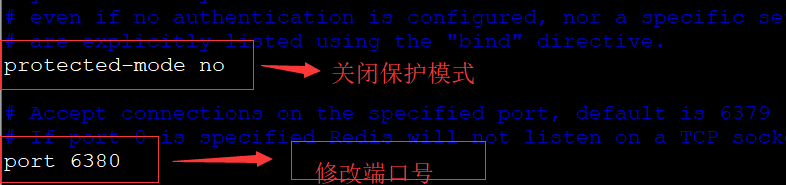

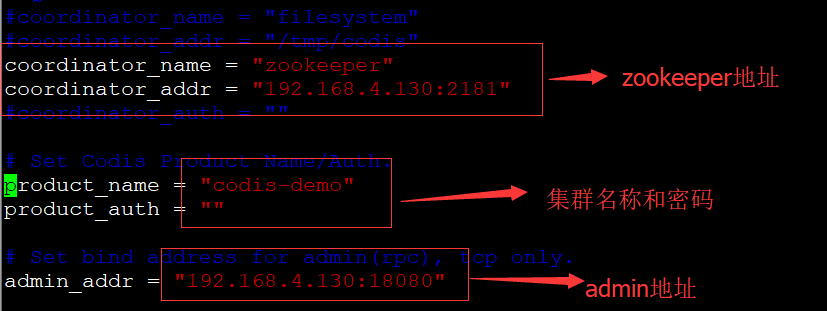
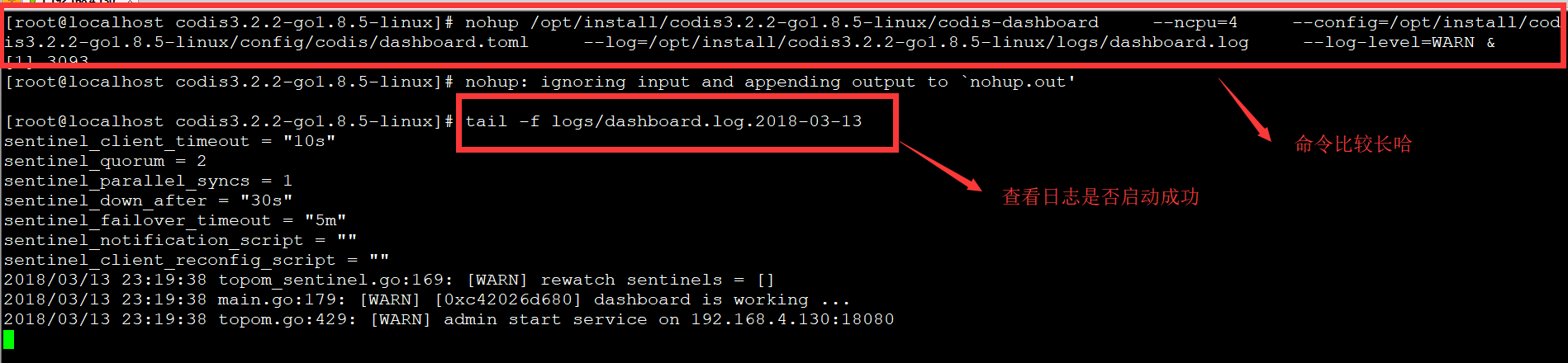
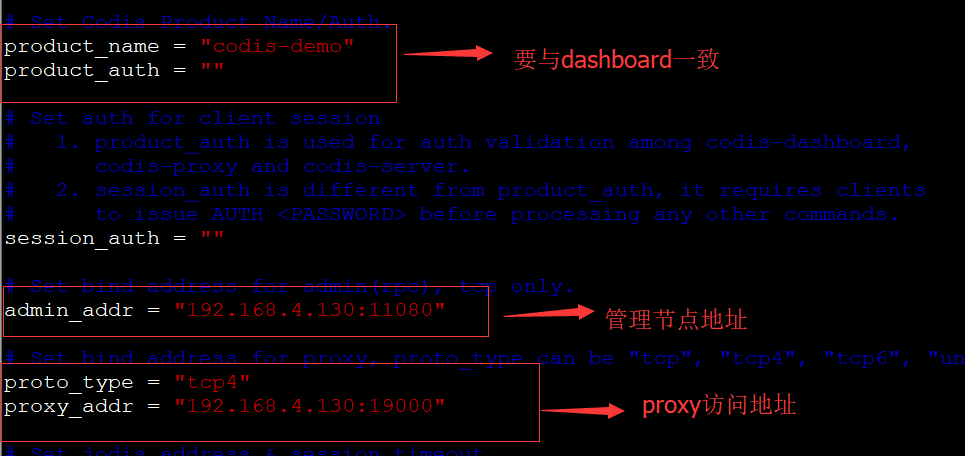
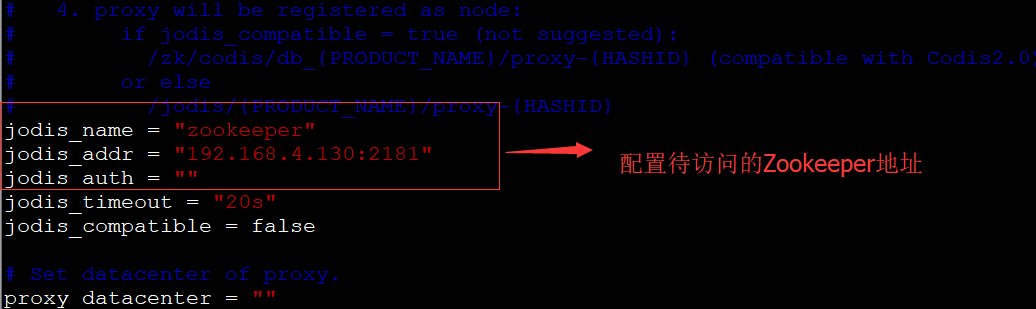
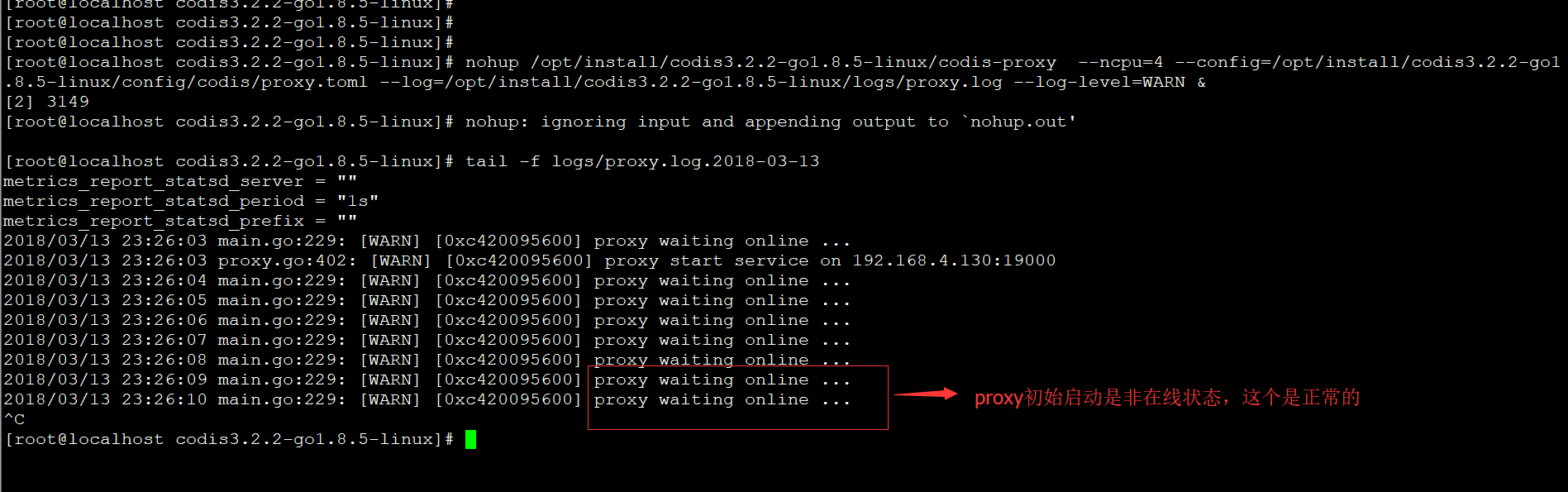

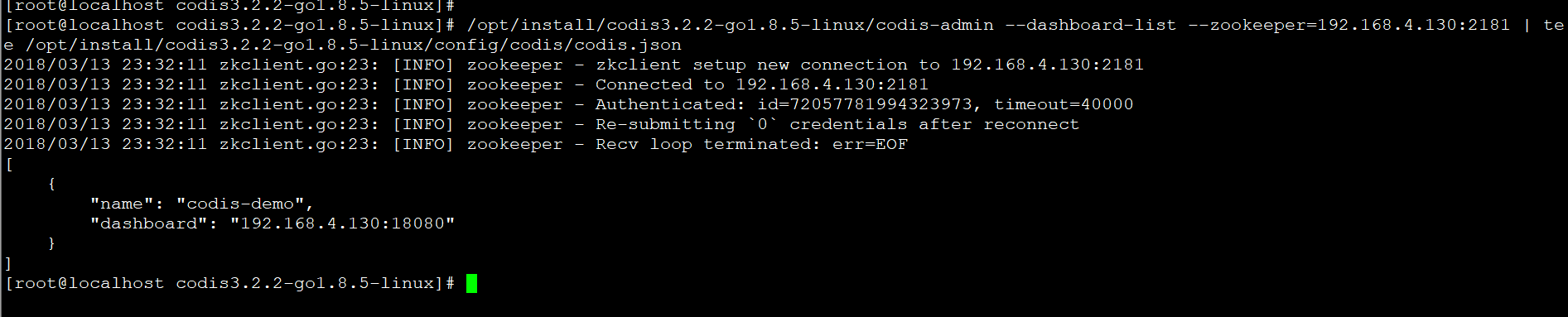

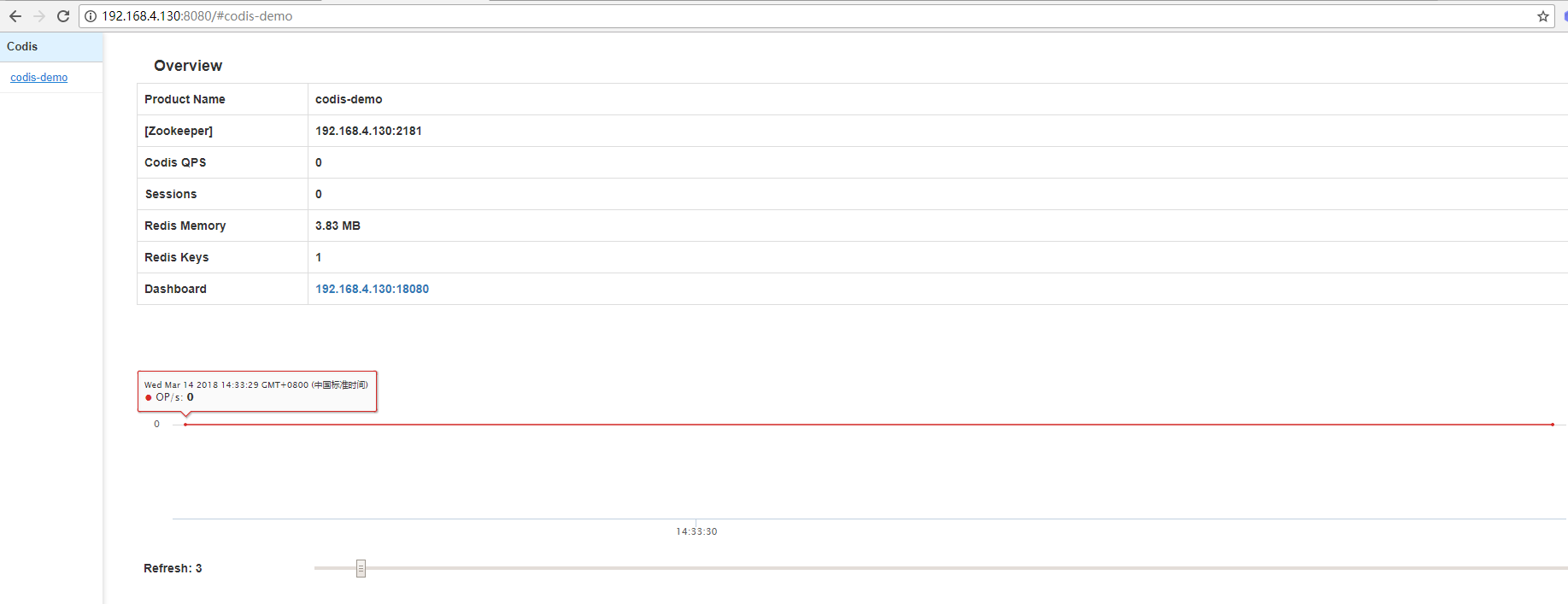














 558
558

 被折叠的 条评论
为什么被折叠?
被折叠的 条评论
为什么被折叠?








